Google Sheets 填充
填充
填充可以簡化您的工作,並用於填充區域的值,這樣您就不必手動輸入條目。
填充可用於
- 複製
- 序列
- 日期
- 函式
注意: 目前,請不要考慮函式。我們將在後面的章節介紹。
如何填充
填充是透過選擇一個單元格,單擊填充圖示,然後按住左滑鼠按鈕拖動並標記來選擇要覆蓋的區域來完成的。
填充圖示位於單元格的右下角,圖示是一個小方塊。將滑鼠懸停在上面時,滑鼠指標會變成一個細十字。
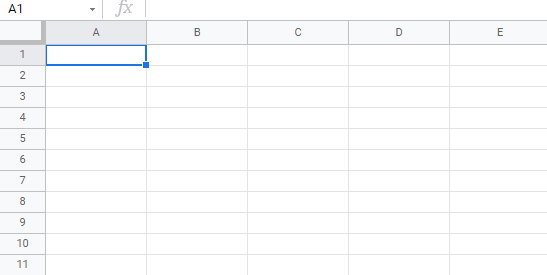
單擊填充圖示並按住左滑鼠按鈕,然後拖動並標記您想要覆蓋的區域。
在此示例中,選擇了單元格 A1,並標記了區域 A1:A10。
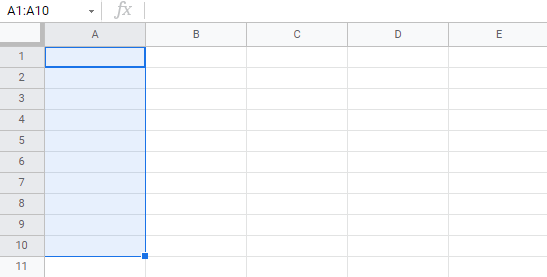
現在我們已經學會了如何填充,讓我們看看如何使用填充功能進行復制。
填充複製
填充可用於複製。它可用於數字和文字。
讓我們先看看數字。
在此示例中,我們輸入了值 A1(1)
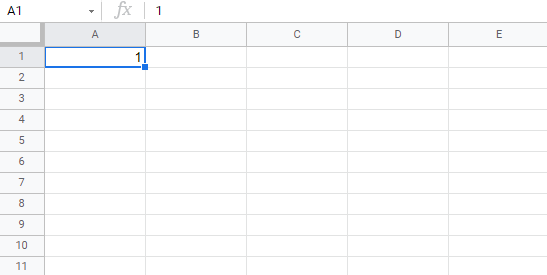
填充區域 A1:A10 會建立 **十個 1 的副本**
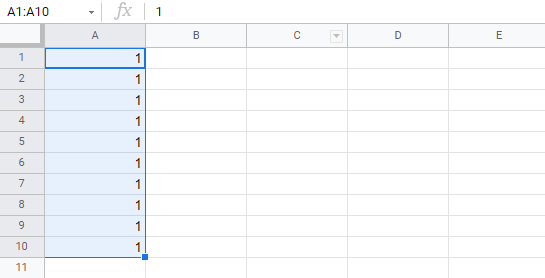
文字的原理也一樣。
在此示例中,我們輸入了 A1(Hello World)。
填充區域 A1:A10 會建立 "Hello World" 的十個副本
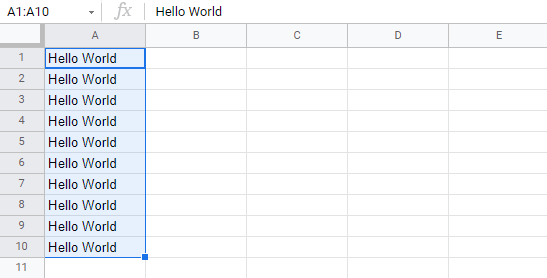
現在您已經學會了如何填充以及如何使用它來複制數字和文字。讓我們看看序列。
填充序列
填充可用於建立序列。序列是順序或模式。我們可以使用填充功能來繼續已設定的順序。
例如,序列可用於數字和日期。
讓我們從學習如何從 1 數到 10 開始。
這與上一個示例不同,因為這次我們不想複製,而是要從 1 數到 10。
開始輸入 A1(1)
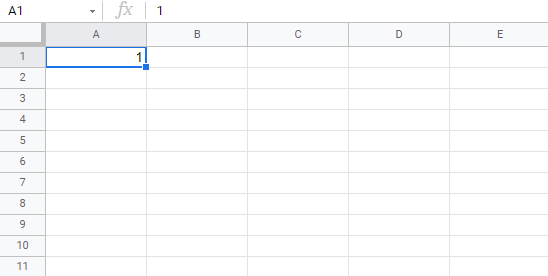
首先,我們將展示一個無效的示例,然後做一個有效的示例。準備好了嗎?
讓我們將值 (1) 輸入到單元格 A2 中,這與 A1 中的值相同。現在 A1 和 A2 中都具有相同的值。
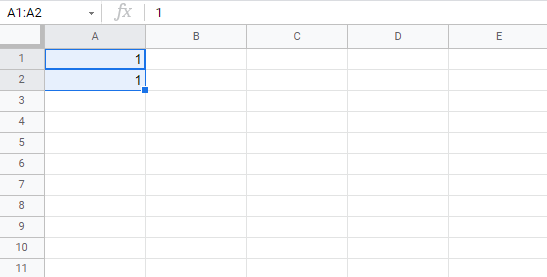
讓我們從 A1:A10 使用填充 **功能** 來看看會發生什麼。記住在填充區域之前標記這兩個值。
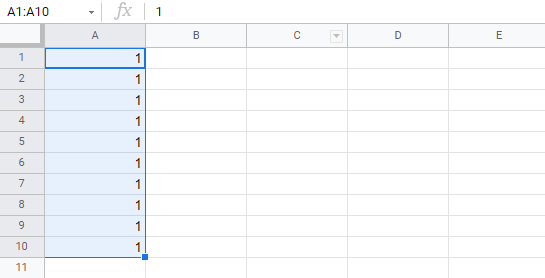
發生的情況是我們得到了與複製相同的價值。這是因為填充功能假設我們要建立副本,因為我們在單元格 A1(1) 和 A2(1) 中都有兩個相同的值。
將 A2(1) 的值更改為 A2(2)。現在我們在單元格 A1(1) 和 A2(2) 中有兩個不同的值。現在,再次填充 A1:A10。記住在填充區域之前標記這兩個值(按住 Shift)。
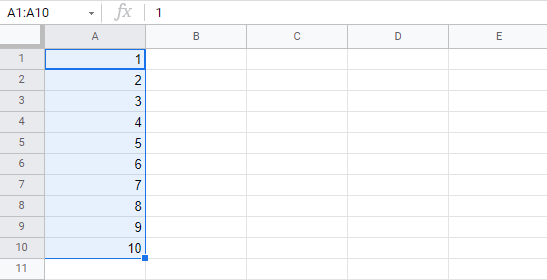
恭喜! 您現在已經從 1 數到了 10。
填充功能理解單元格中輸入的模式,併為我們繼續下去。
這就是為什麼當我們輸入相同值 (1) 到兩個單元格時,它會建立副本,因為它沒有看到任何模式。當我們輸入 (1) 和 (2) 到單元格時,它就能理解模式,並且下一個單元格 A3 應該是 (3)。
讓我們建立一個另一個序列。輸入 A1(2) 和 A2(4)
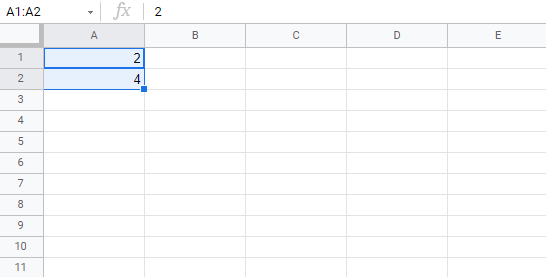
現在,填充 A1:A10
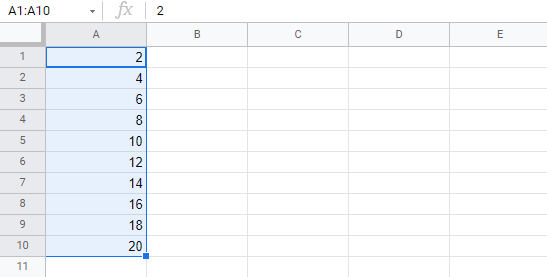
它在區域 A1:A10 中從 2 到 20 計數。
這是因為我們使用 A1(2) 和 A2(4) 建立了一個順序。
然後它填充下一個單元格 A3(6), A4(8), A5(10) 等。填充功能理解模式並幫助我們繼續。
日期序列
填充功能也可以用於填充日期。
透過輸入 A1(29.07.2021) 來測試它
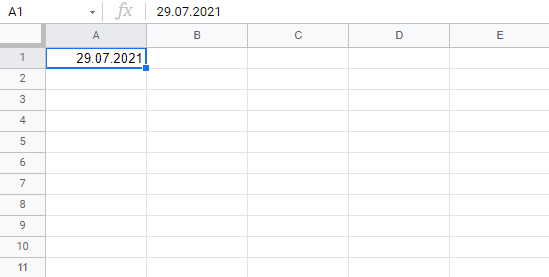
並填充區域 A1:A10
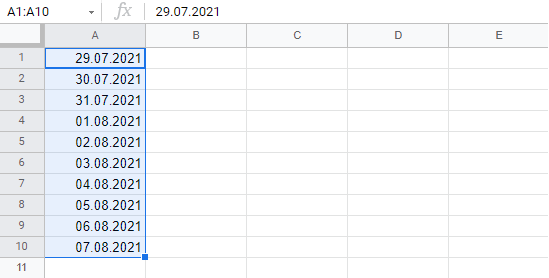
填充功能填充了從 A1(29.07.2021) 到 A10(07.08.2021) 的 10 天。
請注意,它在單元格 A4 中從 7 月切換到了 8 月。它知道日曆並會計算真實日期。
注意: 識別的日期、貨幣和函式格式取決於您的 Google Sheets 位置設定。
組合單詞和字母
單詞和字母也可以組合。
輸入 A1(Hello 1) 和 A2(Hello 2)
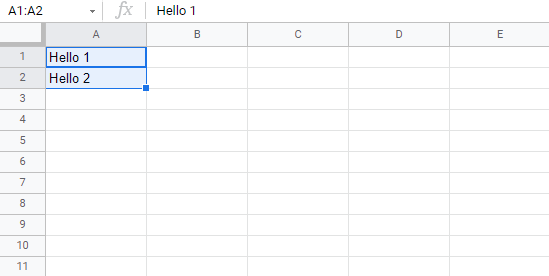
接下來,填充 A1:A10 看看會發生什麼
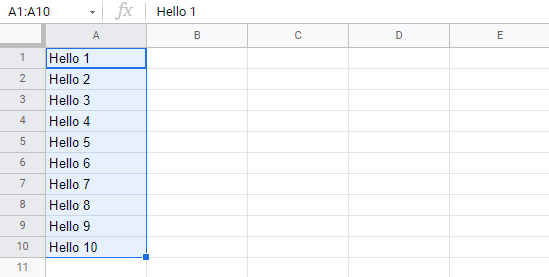
結果是從 A1(Hello 1) 到 A10(Hello 10) 計數。只有數字發生了變化。
它識別了數字的模式併為我們繼續了。單詞和數字可以組合,只要您使用可識別的數字模式。

